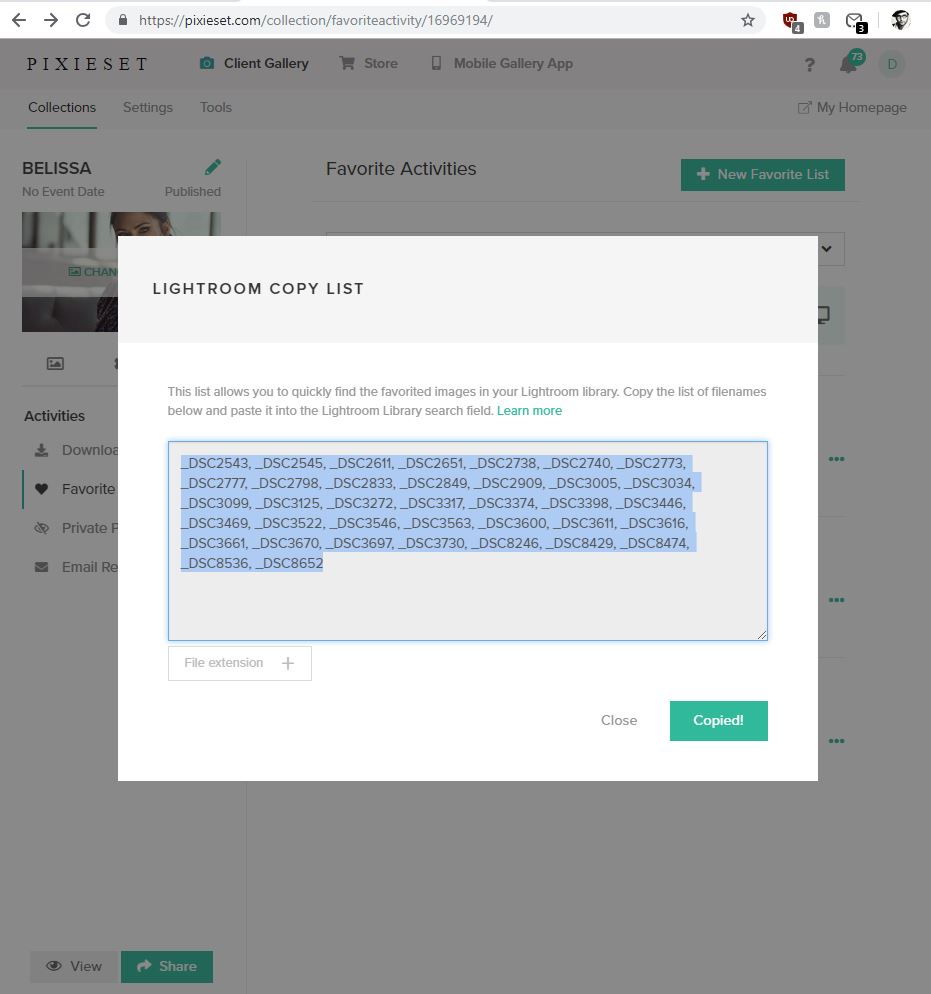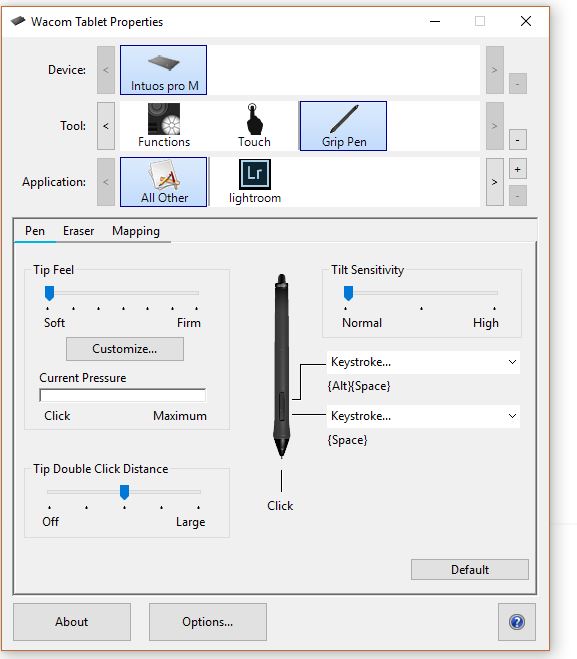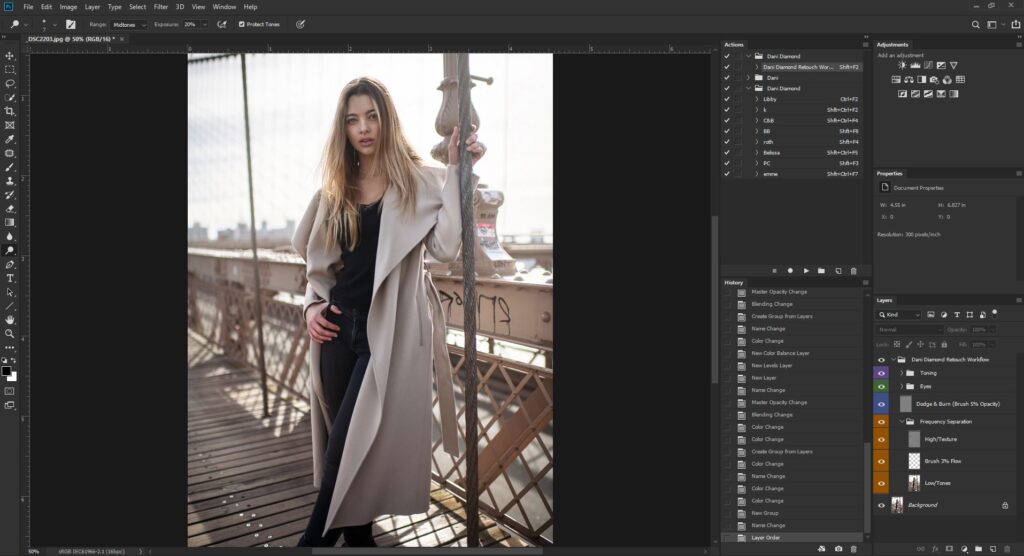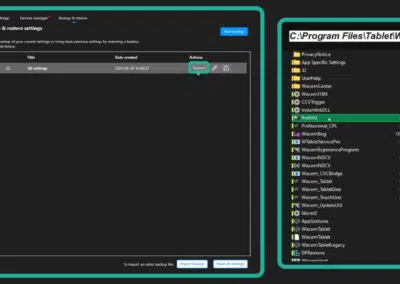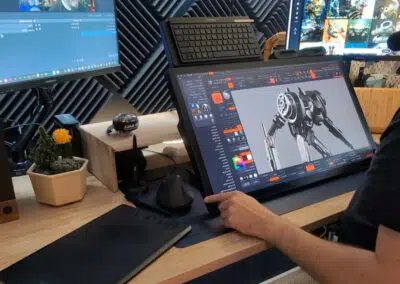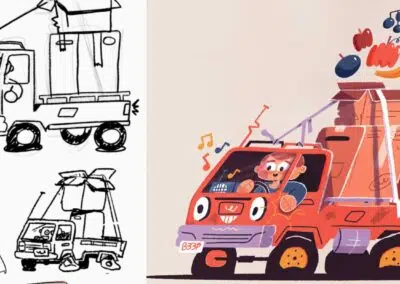Il faut bien l'admettre, la post-production est une activité qui prend du temps et que la plupart des photographes redoutent. Bien sûr, de temps en temps, vous obtenez la photo parfaite et vous avez hâte d'aller sur votre ordinateur pour la modifier et la publier. Mais 9 fois sur 10, vous êtes coincé au bureau pour essayer de respecter les délais, ce qui vous oblige à veiller toute la nuit ou à sacrifier votre art pour que le client reçoive ses images à temps. Il n'est pas nécessaire qu'il en soit ainsi. Voici comment je réalise des retouches de qualité professionnelle à l'aide de Photoshop en moins de 15 minutes par photo.
Poste de travail
Travailler comme un nomade, tenir en équilibre sur ses genoux un ordinateur portable de 13 pouces dans un aéroport, c'est comme essayer de déblayer la neige dans son allée avec une pelle à laquelle il manquerait le manche. Vous finirez par y arriver, mais vous serez à moitié mort et vous jurerez de ne plus jamais recommencer. Pour y remédier, il est essentiel de construire le poste de travail idéal qui vous donnera envie de vous y asseoir. J'en suis arrivé au point où je filme pour éditer - c'est dire à quel point j'aime m'asseoir à mon poste de travail. Personnellement, il y a 3 choses que je suggère pour être heureux à son poste de travail :
- Investissez dans une chaise conçue pour soutenir le dos. Même le fauteuil le plus cher du marché sera toujours moins cher qu'une visite chez le médecin. En tant que photographes, nous passons beaucoup de temps à notre bureau et debout. Vous ne voulez pas tirer avec le dos en feu après avoir été assis à un bureau pendant une journée.
- Fixez votre tablette Wacom de manière à ce que le poignet ne soit pas sollicité. Le poignet doit être parfaitement aligné avec la tablette, sans angle gênant.
- Le plus important, c'est d'avoir un système de sonorisation qui fait trembler les pantalons. Vos morceaux préférés rendront l'édition tellement plus agréable et amusante!
Organiser & L'abattage
J'ai récemment commencé à utiliser Pixieset pour organiser mes images et les partager avec mes clients. Il s'agit, de loin, de la meilleure option sur le marché et coûte environ 100 dollars par an. Une fois les images téléchargées dans Lightroom, créez une collection avec le plugin Pixieset et cliquez sur le bouton « Publier ». Les images sont transférées sur un site Web Pixieset personnalisé et, après avoir saisi l'adresse courriel du client, ce dernier reçoit une notification. L'interface est superbe et le client peut créer des ensembles d'images favorites qui peuvent être réimportées dans Lightroom en 15 secondes environ. L'époque où il fallait lire les noms de fichiers, les trouver et les classer manuellement est révolue. C'est un gain de temps considérable!
Logistique ergonomique
Il est essentiel de maîtriser l'emplacement parfait du clavier, de la souris, de la tablette Wacom Intuos Pro et du Palette Gear. Je n'ai jamais besoin de baisser les yeux pendant que j'édite et je peux garder les yeux sur mon moniteur. Lorsque les boutons, les cadrans et le stylet de la tablette sont placés avec soin, il n'y a jamais de moment d'hésitation. Ces quelques secondes passées à chercher le bon raccourci ou le bon bouton peuvent durer des années (sans blague!). Je tiens le stylet de ma tablette de la main droite et ma main gauche est posée sur le clavier ou sur le Palette Gear. De plus, mon accoudoir gauche est légèrement plus haut et au même niveau que le bureau où se trouvent mon clavier et mon Palette Gear. Mon accoudoir droit est plus bas et au même niveau que le plateau du clavier où se trouve ma tablette Wacom.
Raccourcis
Les raccourcis font partie de ces choses qui peuvent être difficiles à mettre en place. Je me souviens que je n'avais aucune idée de l'endroit où commencer ou des raccourcis que j'utiliserais fréquemment. J'étais paresseux et je pensais qu'il était plus facile de parcourir les menus ou d'étirer ma main inconfortablement sur le clavier pour appuyer sur ALT + CTRL + SHIFT + F4 tout en mangeant un wrap à la feta. Voici une liste de raccourcis que j'utilise et qui me permettent de gagner suffisamment de temps pour faire l'aller-retour aux Bahamas en un an.
Modifiez les deux boutons de votre stylo Wacom pour effectuer les opérations suivantes :
- Définissez un bouton pour effectuer un zoom avant et arrière sur votre image dans Photoshop (raccourci clavier ALT+SPACE).
- L'autre bouton permet d'effectuer un panoramique de l'image (raccourci clavier SPACE). Il suffit de maintenir le bouton enfoncé tout en faisant pivoter le stylet sur la tablette pour effectuer instantanément un panoramique ou un zoom sur votre image.
Actions Actions Actions Actions
Appuyez sur le bouton Enregistrer dans votre panneau d'action et enregistrez-vous en train d'enregistrer une image en pleine résolution dans le dossier d'édition finale de votre client, redimensionnez-la à 2048 pixels sur le bord le plus large, changez le profil de couleur en sRGB et enregistrez-la à nouveau dans un dossier « Utiliser pour les médias sociaux ». Appuyez sur le bouton Arrêter l'inscription. Associez l'un de vos boutons sur Palette Gear à cette action. Si vous n'utilisez les boutons de votre Palette Gear que pour jouer des raccourcis, vous avez déjà rentabilisé votre achat, croyez-moi. Vous pouvez faire la même chose avec vos ExpressKeys sur la tablette Wacom, mais il n'y a rien de comparable à ces énormes boutons Palette Gear codés par couleur.
Réglez votre Palette Gear pour contrôler des choses comme le volume, sauter une piste sur Spotify, etc. Vous pouvez même faire en sorte que l'ensemble de la Palette Gear change les fonctions de ses boutons au fur et à mesure que vous changez de programme (Lightroom, Spotify, Photoshop, Chrome). Une trousse de 5 boutons représente donc pratiquement 1 million. Les couleurs de chaque bouton changent automatiquement pour éviter toute confusion.
Les raccourcis ne sont limités que par votre créativité.
Flux de travail
Si vous êtes arrivé jusqu'au bout de la liste, je parie que c'est ce que vous attendiez. La clé de l'efficacité réside dans la maîtrise d'un flux de travail cohérent lors des retouches. Lorsque vous êtes cohérent, cela devient une mémoire musculaire et vous pouvez retoucher en dormant. Non seulement le travail est plus rapide, mais le résultat est uniforme et une série d'images aura toutes la même tonalité et le même aspect. Voici ce que j'ai fait. J'ai regardé tous les tutoriels de retouche sur YouTube pendant deux ans. J'ai trouvé la meilleure méthode, mais aussi la plus rapide, pour chacune des 4 étapes de la retouche d'une image. J'ai transformé ces 4 étapes en une action et dès que l'image est dans Photoshop, j'appuie sur mon bouton de raccourci pour lancer cette action. Cette action ne modifie pas les images. Son seul but est de préparer mon panneau de couches afin que je n'aie pas à faire le travail difficile comme configurer mon panneau pour la séparation des fréquences, etc. J'ai un tutoriel qui inclut l'action et la façon dont je l'utilise, mais vous pouvez facilement l'installer vous-même après avoir regardé des tutoriels comme je l'ai fait. Mes 4 étapes sont les suivantes : Séparation des fréquences, Dodge & Burn, Eyes, et Toning. Je retouche dans cet ordre. Dans un premier temps, ce processus prendra 45 minutes pour un montage. Mais après avoir effectué un montage par jour pendant un mois, je vous garantis que les temps de montage peuvent être réduits de moitié. Au bout d'un an, à raison d'un montage par jour, non seulement le montage deviendra plus rapide, mais la qualité des montages s'améliorera.
Si ces conseils vous ont été utiles, n'hésitez pas à me suivre sur Instagram où je partage le peu que je sais sur la photographie de portrait.
À propos de Dani Diamond
Dani Diamond est une photographe de la côte Est dont les portraits à couper le souffle et le style caractéristique ont envahi toutes les formes de médias sociaux, de Facebook à Fstoppers.
Le matériel de prédilection de Dani est son Nikon D850 et son objectif préféré le 85 1.4g. Il utilise le 85 pour lui permettre d'être proche de son sujet, mais aussi pour obtenir une compression et un flou agréables. C'est le « flou » qui a poussé Dani à s'intéresser aux portraits, et sa curiosité l'a poussé à découvrir comment il pouvait également créer ce type d'image. Tout est dans les détails, et en s'aventurant dans le monde de la photographie, Dani s'est frayé un nouveau chemin.
Le processus de création de photos aussi saisissantes s'accompagne d'un élément dont tout artiste a besoin. Un poste de travail. Le poste de travail de Dani ne ressemble à aucun autre, équipé d'une tablette Wacom Intuos Pro, de Palette Gear et d'un son surround pour que Dani puisse travailler en harmonie pendant les retouches. Il a créé un groupe Facebook pour la retouche musicale (Epic Remixes For Retouching), où d'autres photographes et éditeurs partagent leur travail et leurs secrets de retouche.
Dani pense qu'il n'est pas nécessaire d'avoir du talent pour réussir, mais qu'il faut être ambitieux. Il espère poursuivre sa carrière dans la mode et les portraits jusqu'à la fin de sa vie.